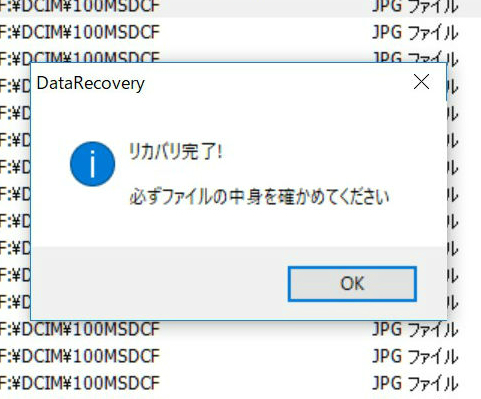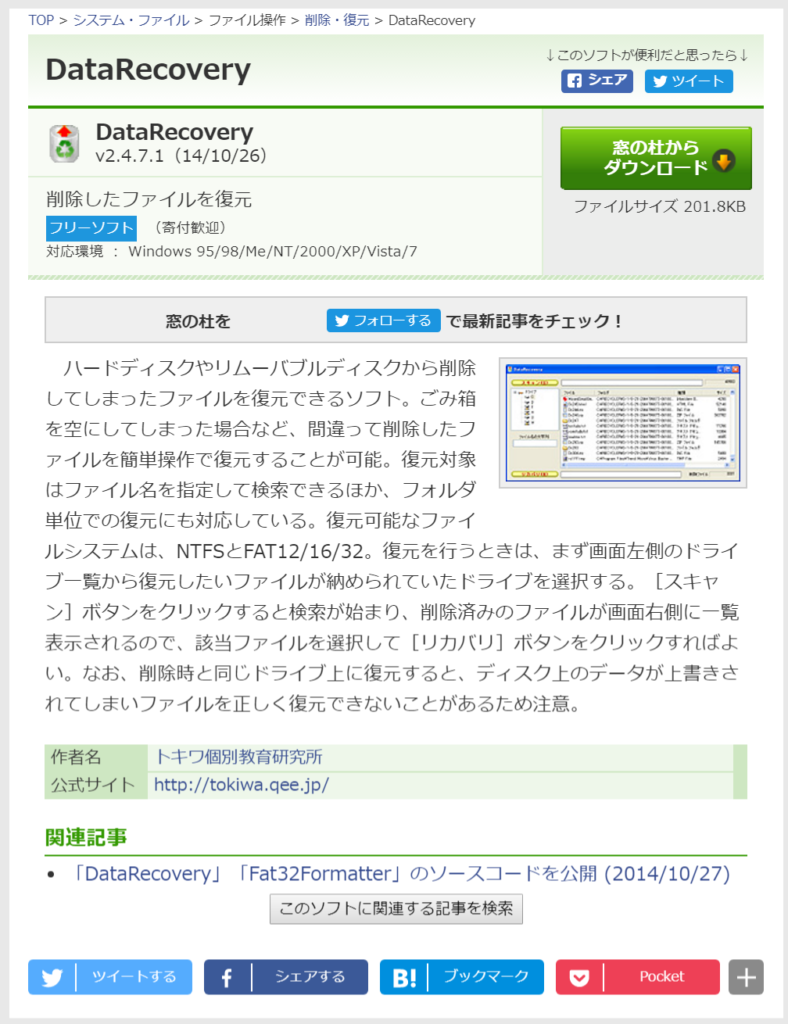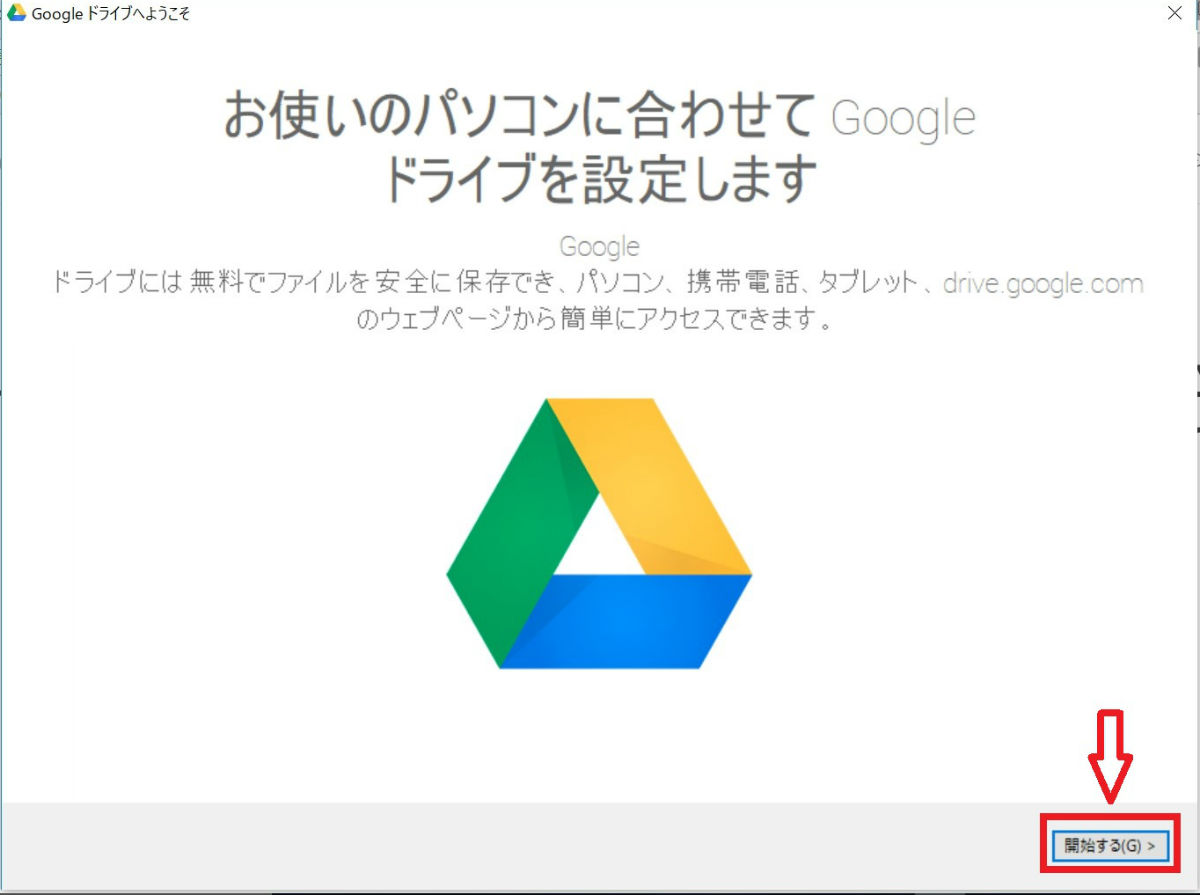はじめに
誤って消去してしまったデジカメの画像データを復旧できました。
フリーソフト「Data recovery」を使いました。
デジカメ画像データを間違って消去
写真が趣味って程でもないのですが、旅行先で撮影したり最近ではインテリアショップや家具屋さんなどで、気に入った製品の写真を良くとっています。このサイトの写真なんかもそうです。
疲れていたのかもしれません。デジカメの液晶画面で撮影して来た写真をチェックしているときに、不意にデータを消去してしまいました。
「えっ、ゲゲッ・・・。」
最近のスマホなんかだと、間違って消去しても「元に戻す」的なチャンスが一回程度は与えられていたりしますが、残念ながら自分のコンデジにはそんな機能はなし。
めったにいけない旅行なんかの重要なデータというわけではなかったので、頭真っ白とまではいかないもの、結構がっかりでした。
データ復旧ソフトの検索
壊れたスマホからデータを取り出したりとか、廃棄されたHDDからデータが復元されてプライバシーを覗き見られたりとかいう話は聞いたことがありました。
なので、専門の業者とかに頼めば復旧してくれるのかなとは思っていましたが、そこまでの重要データでもありません。
もしかして、データ復旧のソフトとかアプリとかが売ってたりしないかと思って検索してみました。
「削除ファイル 復活」で検索してみたところ、フリーソフトの
DataRecoveryなるソフトを発見
を発見。
ダメ元でダウンロードして使ってみることにしました。
(フリーソフトです。自己責任で)
DataRecoveryのダウンロードと実際のデータ復旧
自分はWindow10ですが、使用できました。
圧縮ファイルを解凍するとDataRecoveryの実行ファイルのアイコンが任意の場所に現れます。
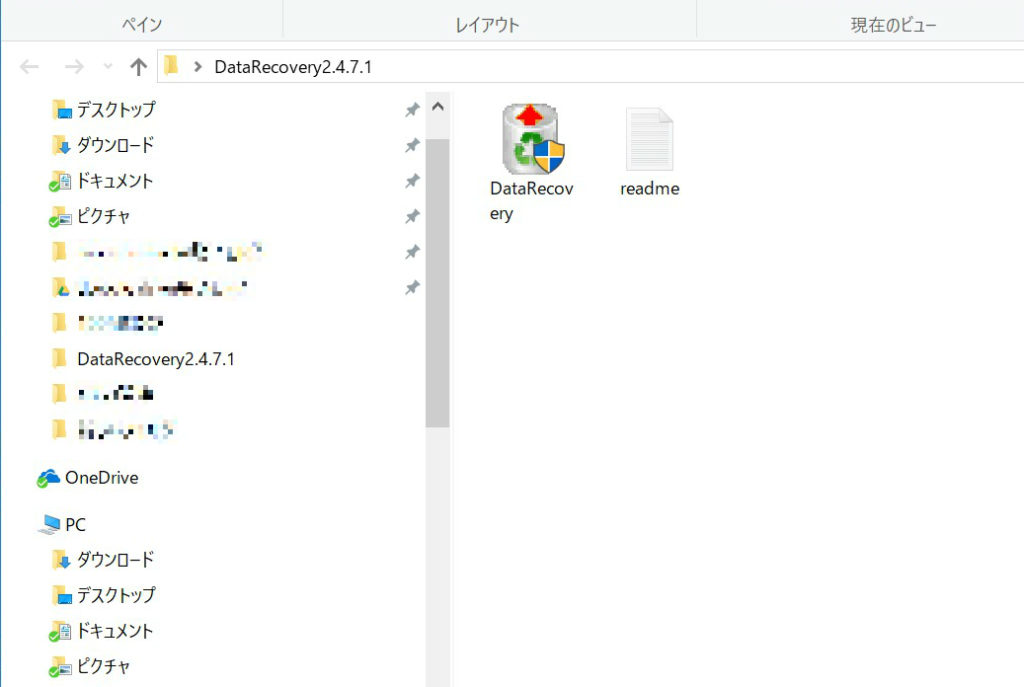
↑;インストールはされず。アイコンをクリックすることでプログラムが実行されます。
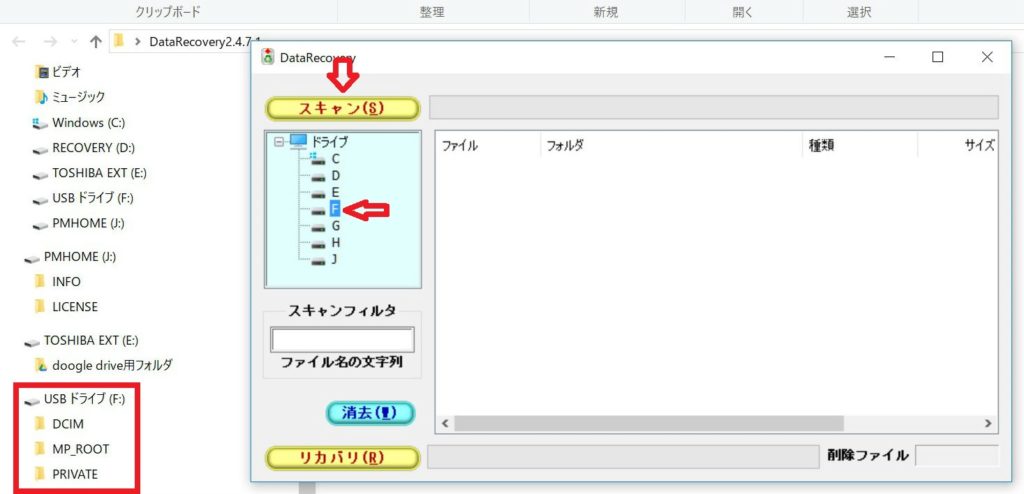
↑;デジカメをPCにつなぐと、自分のPCではFドライブとして認識されます。
よって、「F」ドライブを選択して、「スキャン」をクリック。
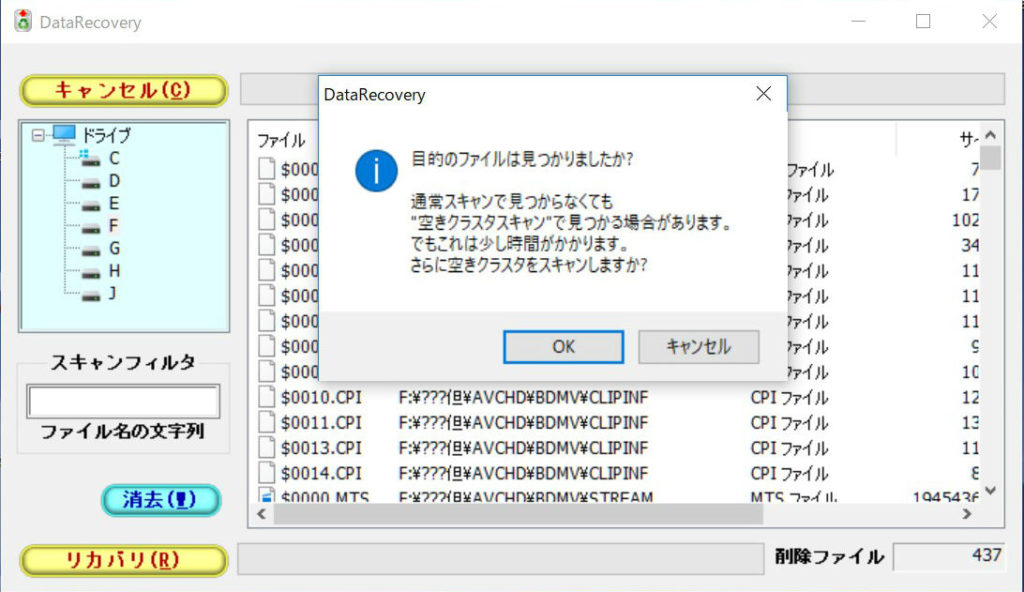
↑;スキャン結果が表示されます。 この時点で自分の復元したかったファイル名が表示されていたので、さらなるスキャンはキャンセル。
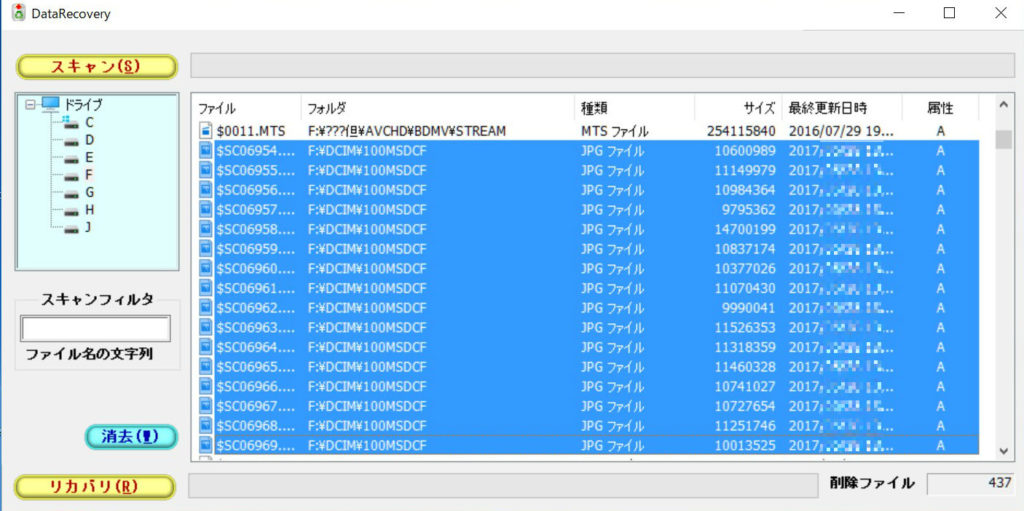
↑;作成日やファイルタイプ(JPG)も分かります。 一覧の中から復元したいファイルを選択します。 複数をまとめて選択可能です。 選択ができたら左下の「リカバリ」ボタンをクリック。
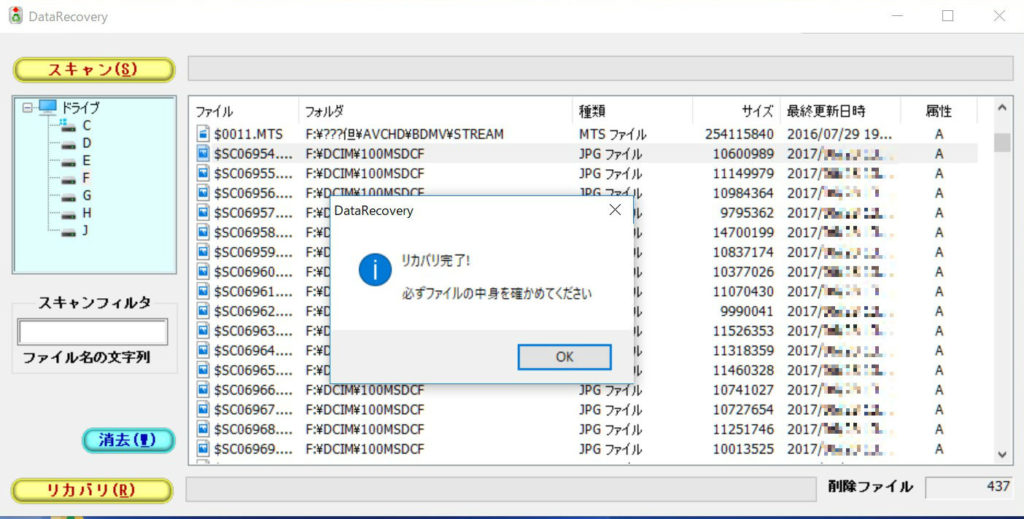
↑;画像ファイルで容量もあったせいが、復元には数分以上がかかりました。が、無事終了。「必ずファイルの中身を確かめてください。」とのこと。
復活した写真を確認しましたが、問題なく復元していました。
まとめ
ファイル復元ソフト DataRecovery を用いて、間違って消去してしまったデジカメの画像データを復元することが出来ました。
今回は誤消去に気づいてすぐに実施したのですべてのデータを復元できました。
しかし、気づかずに撮影を繰り返して、消去データエリアに新しいデータが上書きされてしまってからでは手遅れだったと思います。
このソフト以外にも、フリーのデータ復元ソフトは数多くあるようです。
「サポートの問題もあるし、フリーのソフトはちょっと・・・」という人は、有料のソフトもありました。安心度は高いかもしれません。